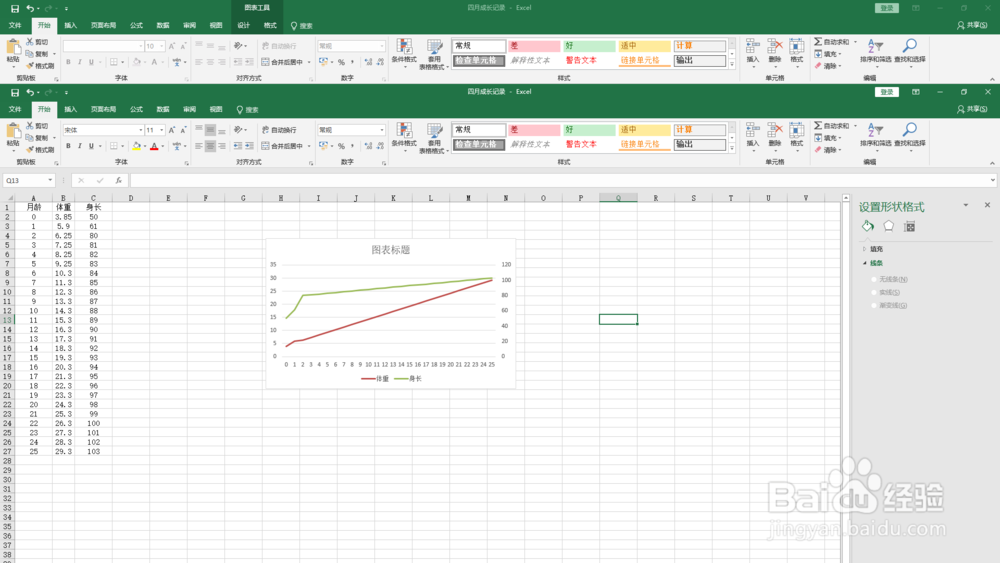1、以宝宝的身高和体重成长曲线为例,横坐标是月份,首选全部选定所有数据,然后点击任务栏插入选择插入折线图
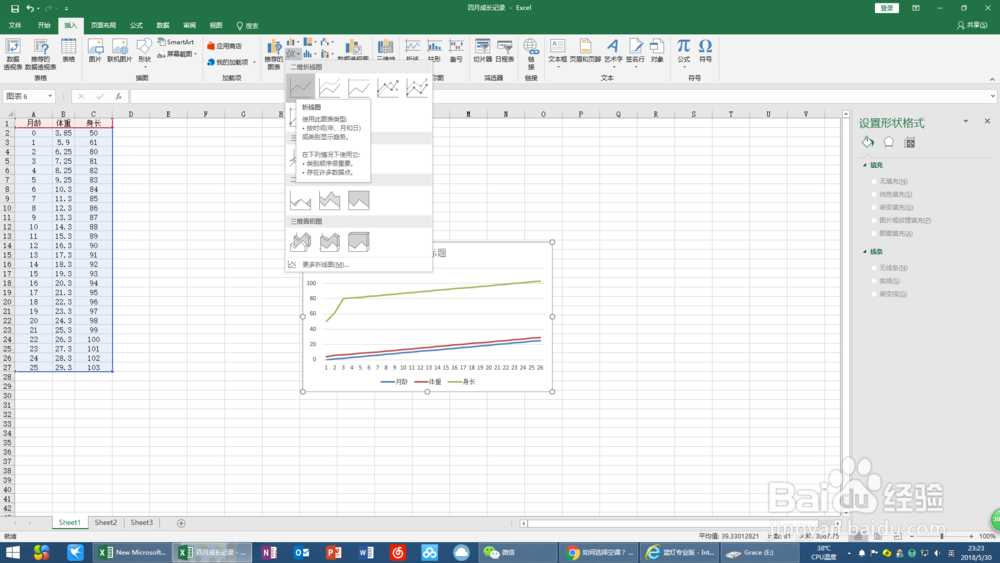
2、在图表左上角的空白区域右键选择“选择数据”
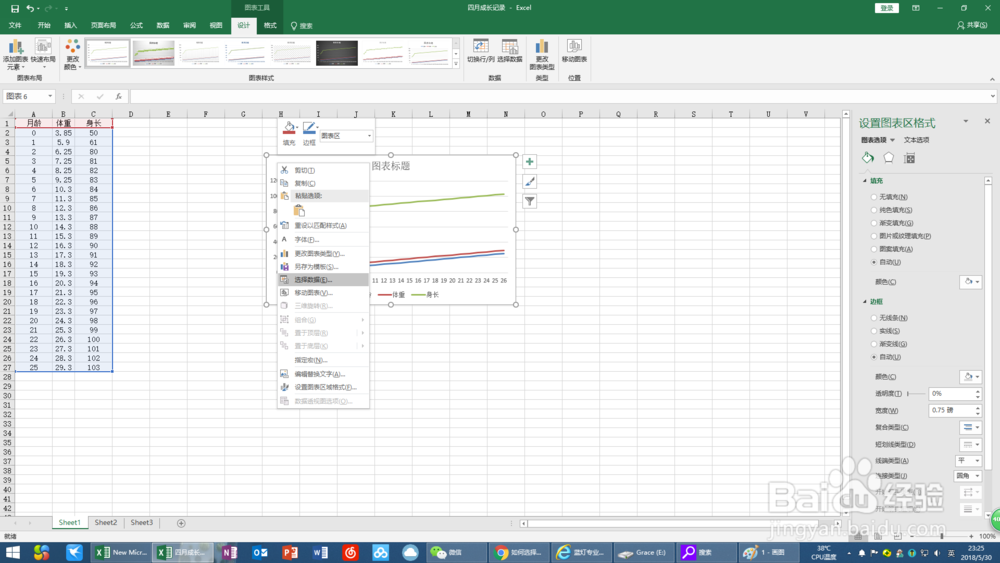
3、选中左边的图例项系列中的月龄,点击删除
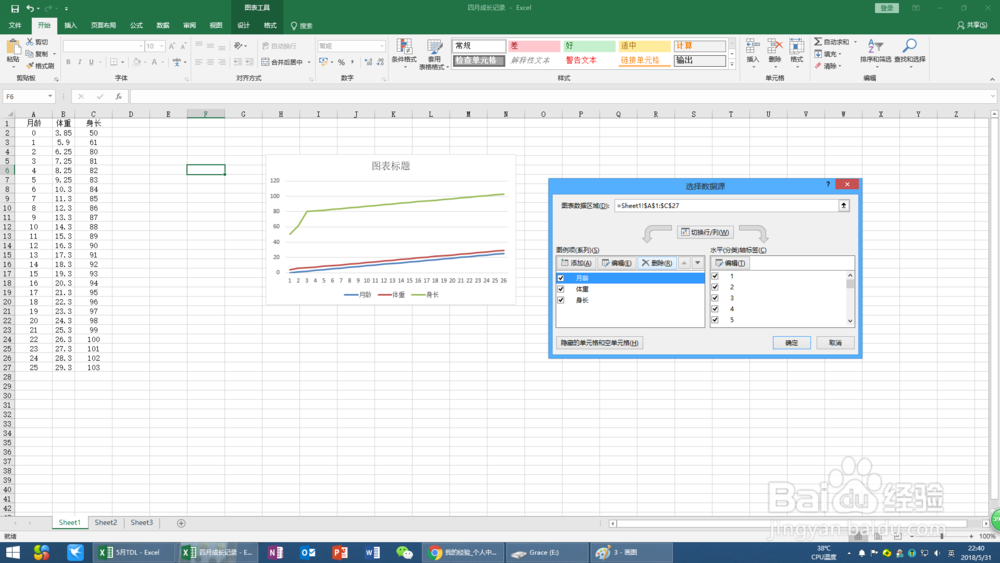
4、选择水平轴标签,选择月龄标签下那列数据
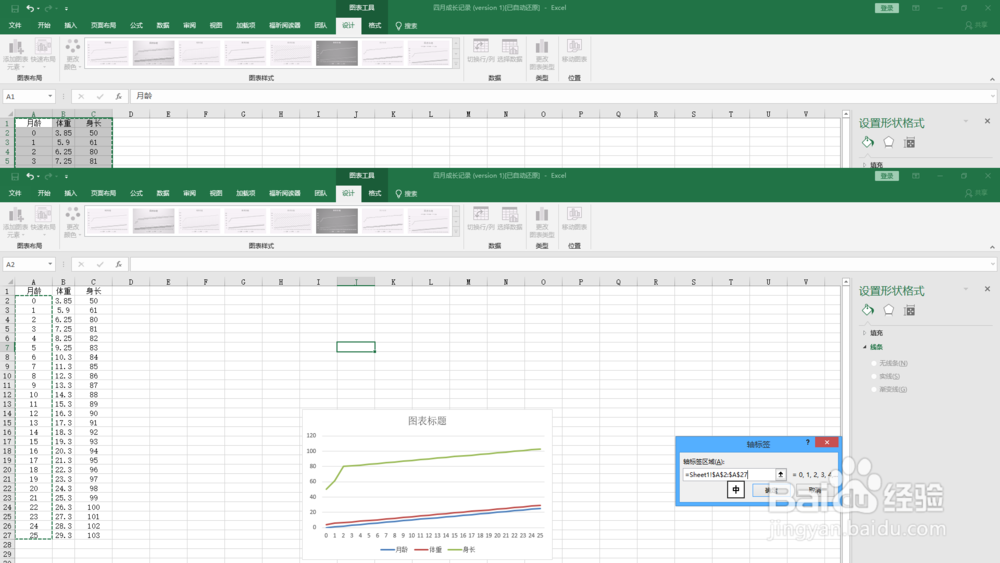
5、这样就得到横坐标是月龄,两条曲线分别是身高和体重
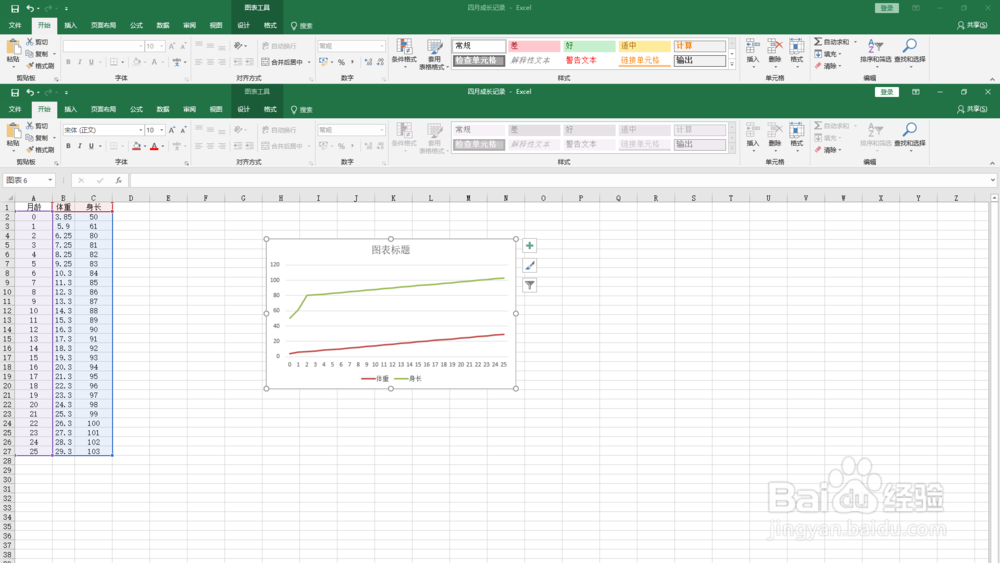
6、最终呈现的两条Y轴左右各一条,如果想要把哪条放在右边,就鼠标选中那条,这里以身长为例,右键选择“设置数据系列格式”
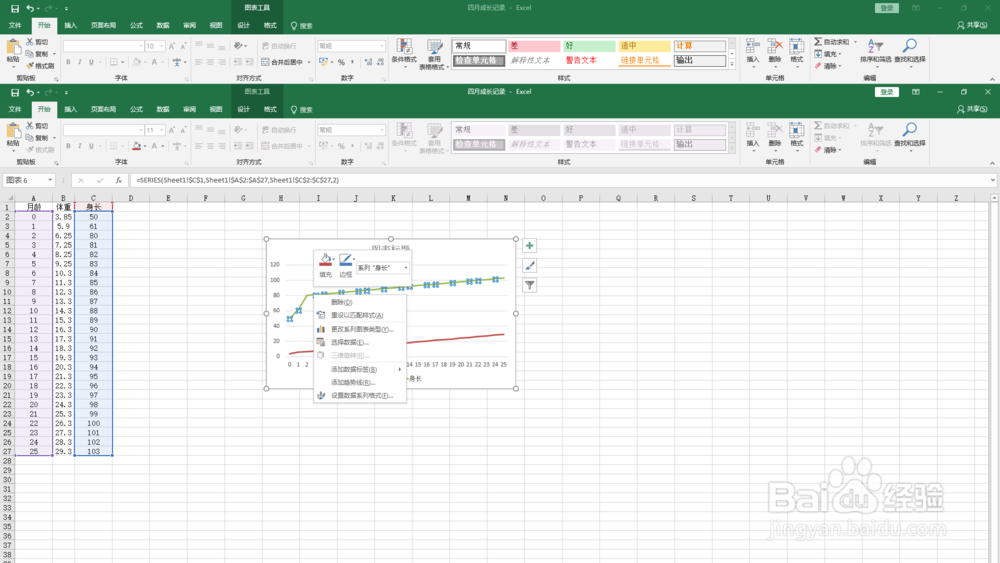
7、在右边出现的格式对话栏,选择设置系列选项中的系列绘制在“次坐标轴”
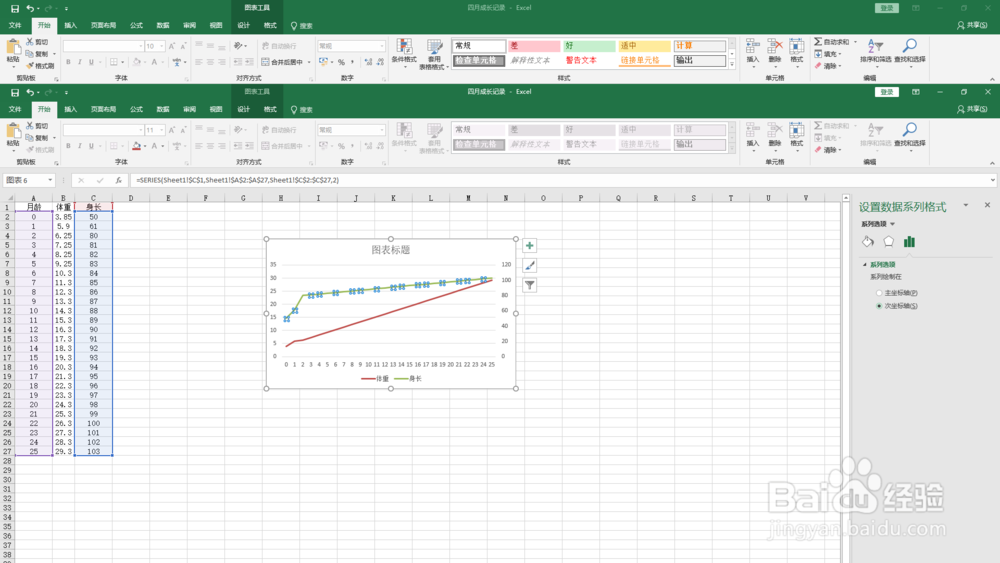
8、这样就得到了两条Y轴纵坐标的曲线啦,左边的纵坐标是体重标定 ,右边是身长,搞定啦